1.金蝶软件为什么录不上会计凭证操作流程当前使用的功能与其它用户外
KIS使用流程 KIS主要分为系统初始化和日常处理二部分 一、系统初始化 在系统初始化部分主要有以下五个方面: 1.新建帐套 2.帐套选项 3。
基础资料 4。初始数据录入 5。
启用帐套 (一)新建帐套:会计科目结构-会计期期间(选择自然月份)-帐套启用期间(注意年中和年初建帐的区别。 。
打开金蝶软件点击“新建”按钮,开始新建帐套的建立,先选好帐套文件存放路径,并在文件名处输入公司简称。 点击“打开”按钮,系统打开建帐向导窗口按要求输入公司全称。
点击“下一步”按钮,设置贵公司所属行业。 点击“下一步”按钮,按要求设置会计科目结构 按要求设置会计期间界定方式 系统提示帐套建立所需的资料已经完成-点击“完成“ 进入初始化设置 用户管理设置:打开“工具”菜单-选中“用户管理”点击用户设置的新增按钮会弹出“新增用户”窗口。
用户名:一般使用会计人员的真实姓名 安全码:识别用户身份的密码,当KIS重新安装后,需要增加操作员或系统管理员。 以前操作用户已经授权过一次,此时只需要增加操作员时保证安全码与上次输入一致,则不需要重新授权。
用户授权:选中需授权的用户,点击“授权”按钮弹出“权限管理”对话框,可以给用户设置所需要的权限。 (二)帐套选项 单击初始化设置界面上的“帐套选项”-在“凭证”里把凭证字改为“记”字,结算方式可以按自己的要求设定,在“帐套选项”里的选项左边时1-4,右边是1和3,在帐套高级选项中的固定资产里增加固定资产减值准备科目,并在固定资产折旧时将减值准备的值计算在内划上对号。
(三)基础资料 会计科目:在主窗口选择“会计科目”-设置会计科目 功能:设置企业会计科目 不同会计科目设置时,注意的要点各不相同,以下分为四种情况细述会计 科目的设置: 1. 一般会计科目的新增设置 2. 涉及外币业务核算的会计科目设置 3. 挂核算项目的会计科目设置 4. 数量金额式会计科目的设置 会计科目的增加: 点击“新增”按钮 一般会计科目的新增:上级科目代码与下级科目代码之间是根据科目结构设置的,位数来区分的,不需要加任何分隔符号,各级之间的下级科目名称不需要连带上级科目的名称。 科目助记码就为方便凭证录入所设,非必输项目。
涉及外币业务核算的会计科目设置的新增:如需期末调整汇率,则必须在“期末调汇”处打勾。 挂核算项目的会计科目的设置:在 会计科目中挂核算项目刻起到批量新增方式添加明细科目的效果,在会计科目下可挂多个核算项目,这些核算项目之间是平行并列关系,核算项目下不能再挂核算项目,会计科目如已挂核算项目,则不能再下设明细科目。
数量金额式会计科目的设置:将科目设置为“数量金额。 币别 再主窗口选择“币别”,单击“增加” KIS同时支持固定汇率和浮动元两种处理: 固定汇率下,当发生外币业务发生时只能已起初汇率记帐 浮动汇率下则可在外币业务发生时以当时的市场利率记帐 核算项目 核算项目是KIS系统设置的一些特殊的项目资料,系统提供了往来单位、部门 、职员三个组别,运用非常的广泛。
核算项目是KIS系统各种单据的内容之以一 为系统的各项操作提供了基础资料的查询和获取。 核算项目的增加:在主窗口选择增加。
初始数据录入 在主窗口单击“初始数据”按钮###自己网上查啊###关于金蝶软件的详细操作流程,在金蝶软件的使用说明书,查看软件里的帮助。 里面有关于出纳的详细说明,非常专业、简单易懂。
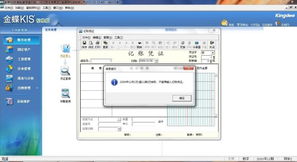
2.金蝶kis标准版快捷键大全,不要有漏掉的
快捷键
F1
调出系统帮助。
F7
1、获取基础资料。2、在自定义报表界面,可以调出公式向导。
2、在自定义报表界面,可以调出公式向导。
F8
保存凭证。
F9
1、界面刷新。2、在自定义报表界面,可以进行报表重算。
2、在自定义报表界面,可以进行报表重算。
F11
调出计算器。
F12
回填计算器计算结果。
Ctrl+F9
反扎账。
Ctrl+F11
反过账。
Ctrl+F12
反结账。
F3
在凭证录入界面,进行凭证审核。
F5
在凭证录入界面,可以新增凭证。
空格键
在凭证录入界面,可以转换金额的借贷方。
Ctrl+F7,=
在凭证录入界面,实现分录借贷自动平衡。
Ctrl+B
在凭证录入界面,查询科目余额。
Ctrl+P
在凭证录入界面,进行凭证打印。
Ctrl+I
在凭证录入界面,进行凭证打印预览。
Ctrl+S
在凭证录入和凭证序时簿界面,将当前凭证保存为模式凭证。
Ctrl+L
在凭证录入界面,调入模式凭证。
..
在凭证录入界面,快速复制摘要,可以复制上一条摘要。
//
在凭证录入界面,快速复制摘要,可以复制第一条摘要。
Ctrl+F
调出查找界面。
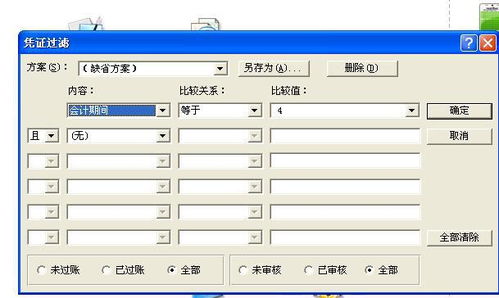
3.金蝶KIS凭证录入怎么操作
1、在KIS的界面【会计之家】,点击【账务处理】—【凭证录入】,进入凭证录入窗口,如图所示。
2、在凭证录入窗口,根据业务发生性质,通过下拉菜单选取凭证方式,如“收、付、转”,也可以根据企业需求统将凭证记账方式设置为“记”,单击“系统维护—凭证字”,点击增加来新增凭证方式。 3、在录入窗口中,依次输入“凭证日期、附件号”(凭证号和顺序号为系统自动预设无需在手工输入),如图所示。
4、录入“摘要”,在摘要栏可通过手工输入,也可以通过按快捷键“F7”从摘要库中提取摘要。 5、录入“会计科目”。
6、录入的科目涉及到银行存款和存货类的结算科目,还需要输入结算方式和结算号,数量及单价。 7、根据企业业务发生的性质,输入完成的会计科目,单击”保存“按钮即保存了这张凭证,如图所示。

